日期:2012-01-03 00:00 作者:win7系统官网 来源:http://www.win770.com
我们在操作win8系统电脑的时候,win8系统英文版系统下中文软件显示为问号的问题如何解决,虽然win8系统英文版系统下中文软件显示为问号的少许解决办法,所以小编就给大家准备了win8系统英文版系统下中文软件显示为问号的情况实在太难了,只需要按照;1、RegEx dotext 1.0 β4.exe是一个强大的处理文本的小软件,感谢软件制作者sunsmile。但是安装了windows8英文版后,打开RegEx dotext 1.0 β4.exe ,界面如下图,好多问号! 2、解决办法如下,按下windows键(其实就是打开开始菜单),找到settings。的方法即可解决,接下来小编就给大家带来win8系统英文版系统下中文软件显示为问号问题的具体解决流程。
具体方法如下:
1、RegEx dotext 1.0 β4.exe是一个强大的处理文本的小软件,感谢软件制作者sunsmile。但是安装了windows8英文版后,打开RegEx dotext 1.0 β4.exe ,界面如下图,好多问号!
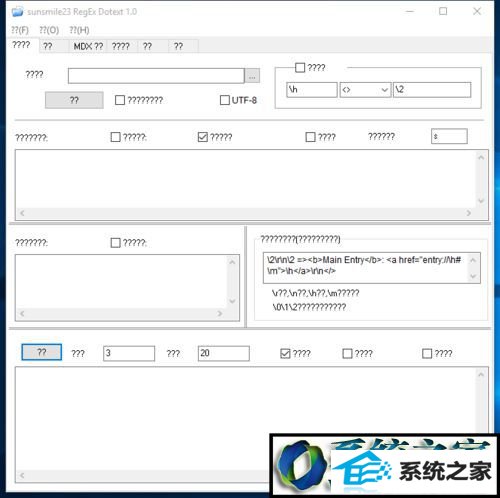
2、解决办法如下,按下windows键(其实就是打开开始菜单),找到settings。
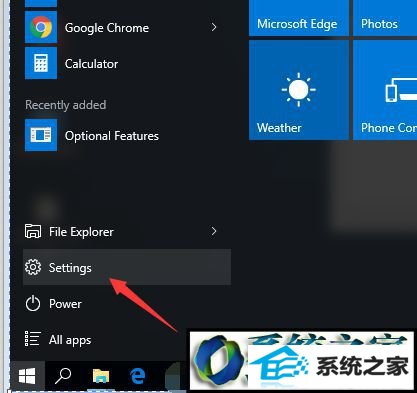
3、settings如下,我们要设置的是Time & Language。
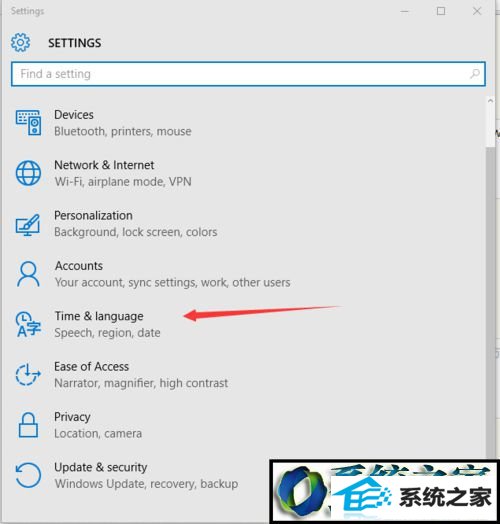
4、点击上图的 Time & Language,如下:
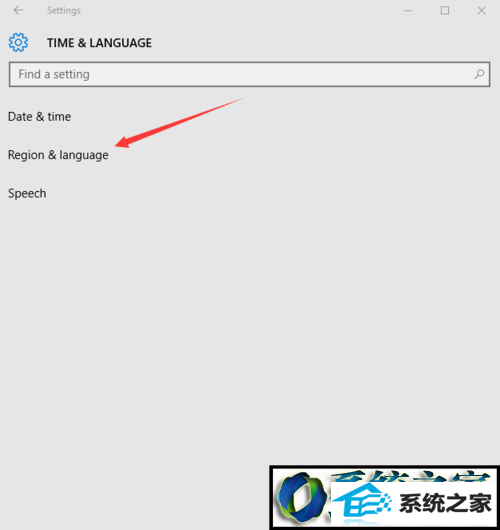
5、继续点击 Region & Language ,情况如下:
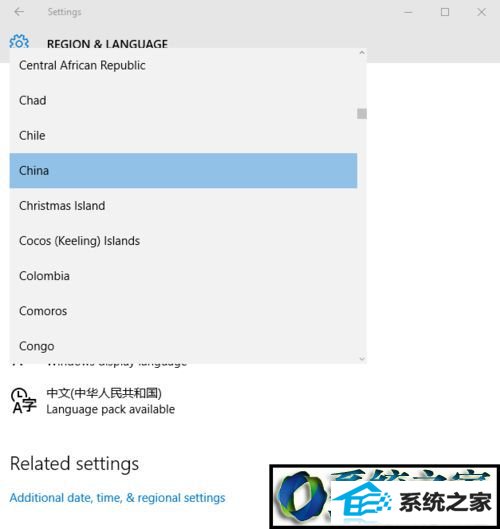
6、点击最下方的Additional date, time, & regional settings。
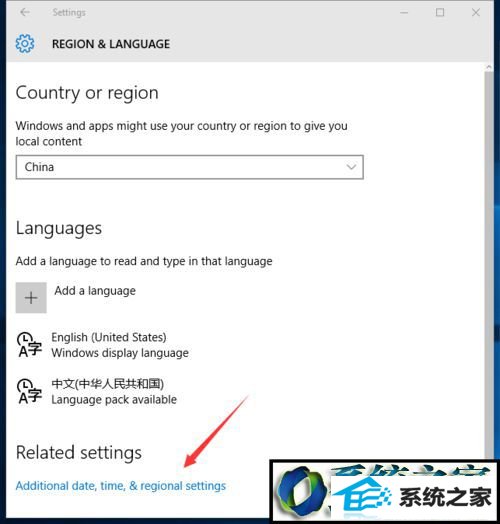
7、出现如下界面,继续点击Change location。
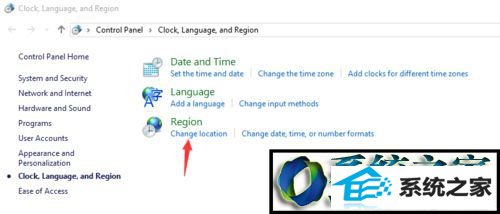
8、出现Region对话框,继续点击切换至“Administrative”(管理)选项卡,选择“change system locale….”。
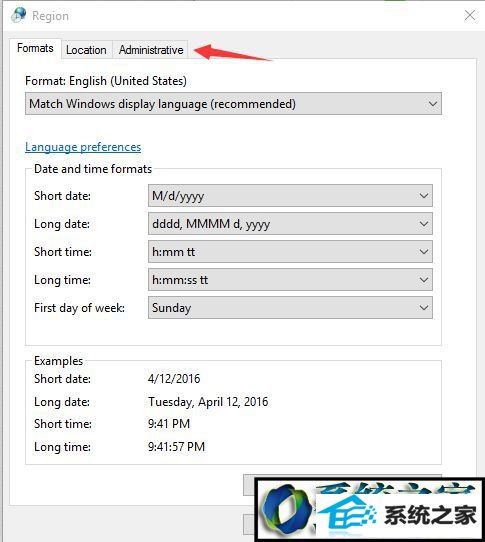
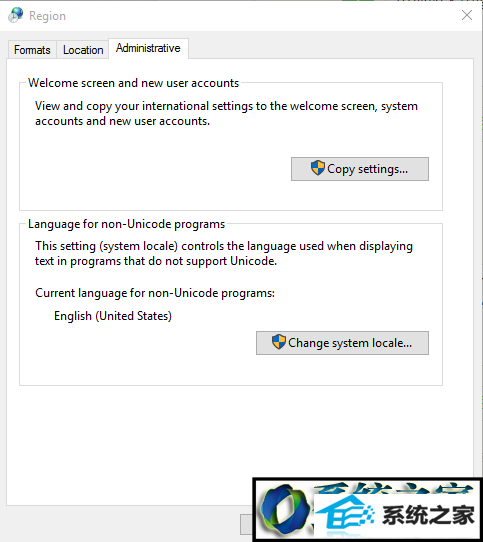
9、此时,我们看到Current system locale: English(United states)。
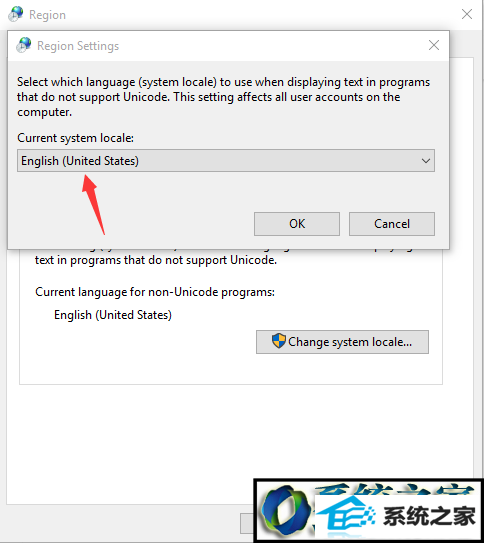
10、从下拉菜单中选择“Chinese(simplified,China),点击oK。
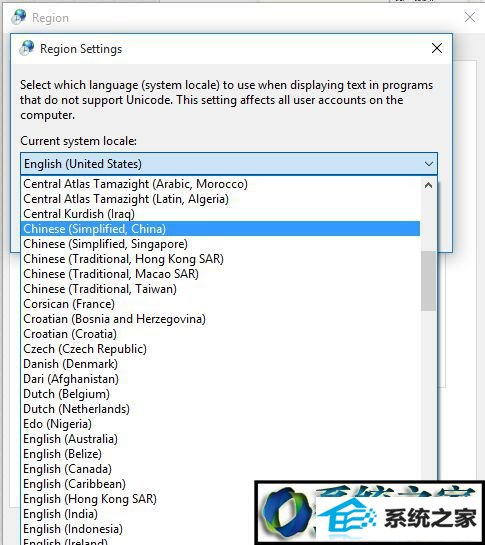
11、弹出一个对话框,提示重启,我们保存好自己工作(比如我这会儿正在编辑百度经验,注意保存草稿),然后,选择“Restart now”(现在重启)。
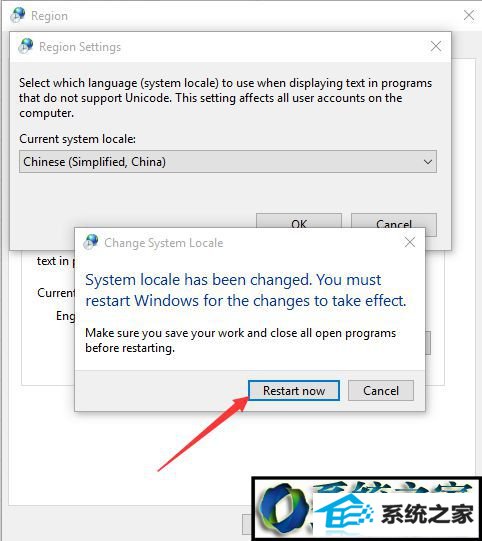
12、重启后,如果问题还没有解决,将“Formats”(格式)一同修改。

13、如图,经过上述修改,已经显示正常!

win8英文版系统下中文软件显示为问号的解决方法就介绍到这里了。通过简单的设置,我们可以解决这个问题了,有需要的朋友不妨参考一下!